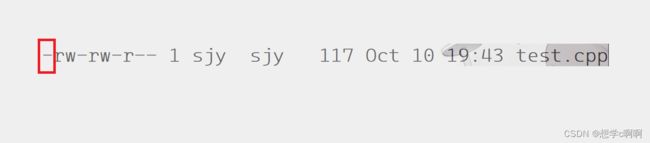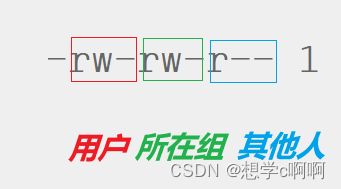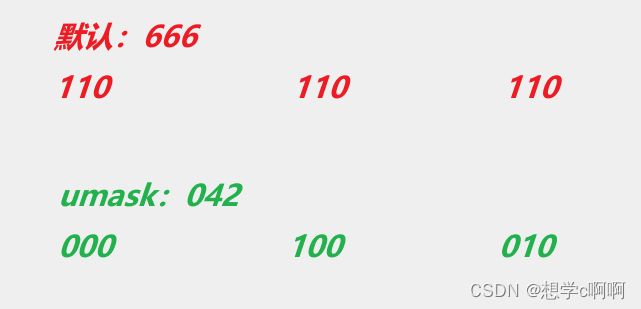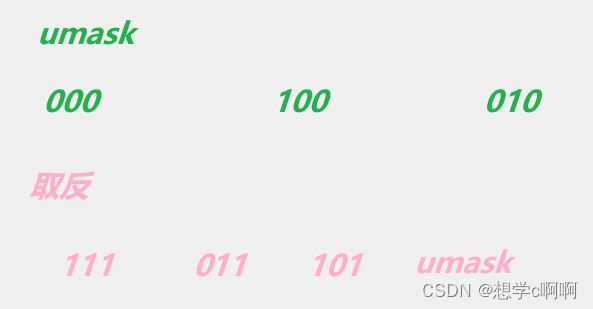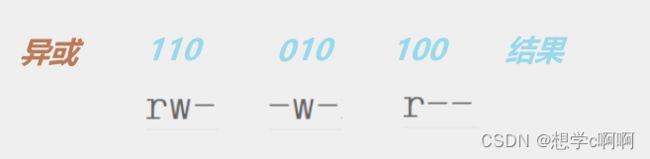【linux】权限相关问题
【linux】权限相关问题
- 一.用户的分类
-
- sudo
- 二.文件执行的权限
-
- i. 文件的分类
- ii.''人''的分类
- 三.修改创建文件的权限
-
- chmod
- 更改文件创造的默认权限(umask)
- 三.删除(粘滞位)
一.用户的分类
在我们使用linux的时候,有用户类型的区分,不同用户有不同的权限
分为:
root用户:不受权限约束
普通用户:受权限约束
这个大家应该都知道,因为平常使用的时候就已经接触过了。
相比于windows中的管理员身份
linux中的root用户可以说是无所不能,安装软件,添加用户权限,删除,查看,执行其他用户的文件,甚至rm -rf整个系统都能做到。
所以root用户可以说是超级用户
而普通用户能做到只能对自己的文件进行删除,查看和删除,可以说只能做自己本分内的事情
那有什么办法可以让普通用户借到超级用户的权力呢?
sudo
相必大家在刷段子的时候应该经常看到删库跑路的代码:sudo rm-rf
sudo的意思就是以root的身份执行这个代码
但是当我们对新建用户使用sudo时会发现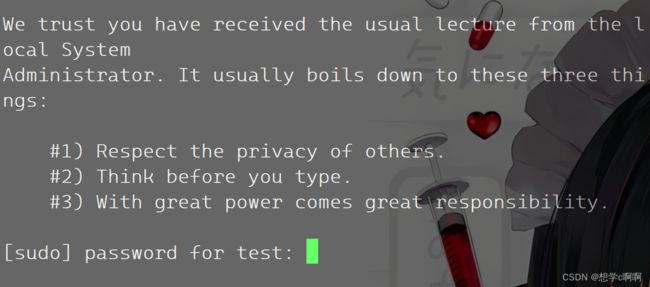
这里会提醒你输入本用户密码。

输入完成后
会提示test不在sudoers的文件中
这个文件可以说是root的信任用户名单:
允许使用sudo的名单
新建用户肯定不在信任的环境中了。
所以我们接下来需要将test用户添加至sudoer的名单中
我们需要切换为root账号。
输入
vim /etc/sudoers
对sudoers进行编辑
进入这个界面后,我们随便找个地方进行添加
test ALL=(ALL) ALL
这句话即可。
输入完后
使用:!wq指令进行强行退出
二.文件执行的权限
这个部分只要是讲文件的执行权限了。
这里先思考一个问题
要是老板有一个机密文件,一个普通员工能不能去随便翻看
答案肯定是不行的
为什么?
如果是老板能不能进行翻看,可以,因为他是老板
如果这个不是机密文件,只是个员工名单那普通员工能不能进行查看,可以,因为文件很普通
这里我们能得出,一个文件的权限由人和文件本身决定
这里我们就随便拿linux中的一个文件![]()
分别解释这个文件的前面一大句话
i. 文件的分类
没错就是这第一个杠,第一个杠就代表了这个文件的属性
代表了这个test.cpp是普通文件
具体还有
- :普通文件 文件 可执行程序 库
d:目录文件
b:块设备文件 : 磁盘
c:字符设备文件: 键盘显示器文件
p:管道文件: 用来进行通信
相信用了这么久的linux大家相比都听过linux中一切都是文件
所以后缀没有意义
那为什么要有后缀呢?
想想本来设计这个就是给用户使用的,
所以是为了迎合用户需求。
其实是代表了文件的权限
r:可读
w:可写
x:可执行(图中没有)
-:对应权限位置没有权限
不同文件的类型具有不同的功能
某些文件,无法进行执行,只能读和写
所以这就对应了不同类型的文件权限不同。
ii.'‘人’'的分类

我们知道了这个字母对应不同的权限,
但是为什么会重复这么多回
用户很好理解,就是用户本人
所在组可以认为是工作组
因为以后肯定是用linux进行合作开发,所以有组的划分
其他人可以认为是其他访问用户
这就对应了三种身份有着不同的权限
三.修改创建文件的权限
chmod
如果我们想给每个用户的权限都去掉的话,可以输入:
chmod u-wrx,g-wrx,o-wrx test.cpp
结果:
![]()
(添加的话换成+即可)
其中:
u-用户
g-所在组
o-其他人
还可以用数字设置权限
还是拿这个test.cpp举例子
![]()
chmod 624 test.cpp
结果
![]()
这个结果可能有点难理解。
但是其实就是二进制
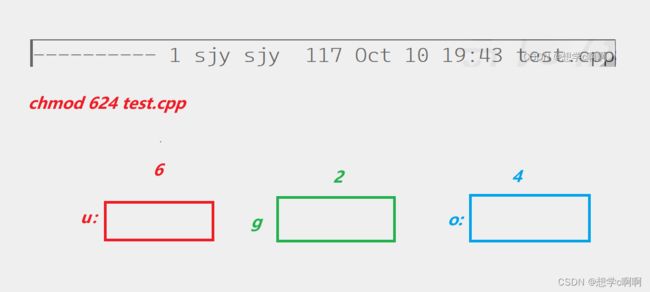
将数字转化为二进制数

这里我们就能发现权限一一对应了。
所以每一个数字都代表对应用户的权限设定,所以只要输入三个数字就可以了
更改文件创造的默认权限(umask)
按道理来讲,默认创建文件的权限为666。
可以用umask来进行修改默认权限
可以通过
umask 042
进行设置
![]()
为现在创建文件的权限结果。
这里就直接介绍运算过程了
最终权限=(默认权限) & (~umask)
三.删除(粘滞位)
一个文件能不能删除,不是取决于文件本身,而是所在的目录
所以将目录设置为不可写,就无法进行删除
在合作开发中,我们常会遇到合作开发,就会在共享文件夹中进行编程。
在共享文件中,如果想要防止别人随意删除自己的文件。
将目录设置为不可写,那所有人都不能对自己的文件进行删除和修改,所以这个方案非常不现实
所以要引入新的权限位
粘滞位:
给目录设置,在共享文件中允许大家对各自文件增删查改,不允许别人删除,一种特殊的x权限
添加方法为
chmod o+t
这里就能发现 o的最后一个权限位置加了t
这样用户在共享文件夹中,只能本用户进行删除,不能被其他用户随意删除了。